无纸化会议软件使用说明
1.登录界面(试用可点击临时会议)
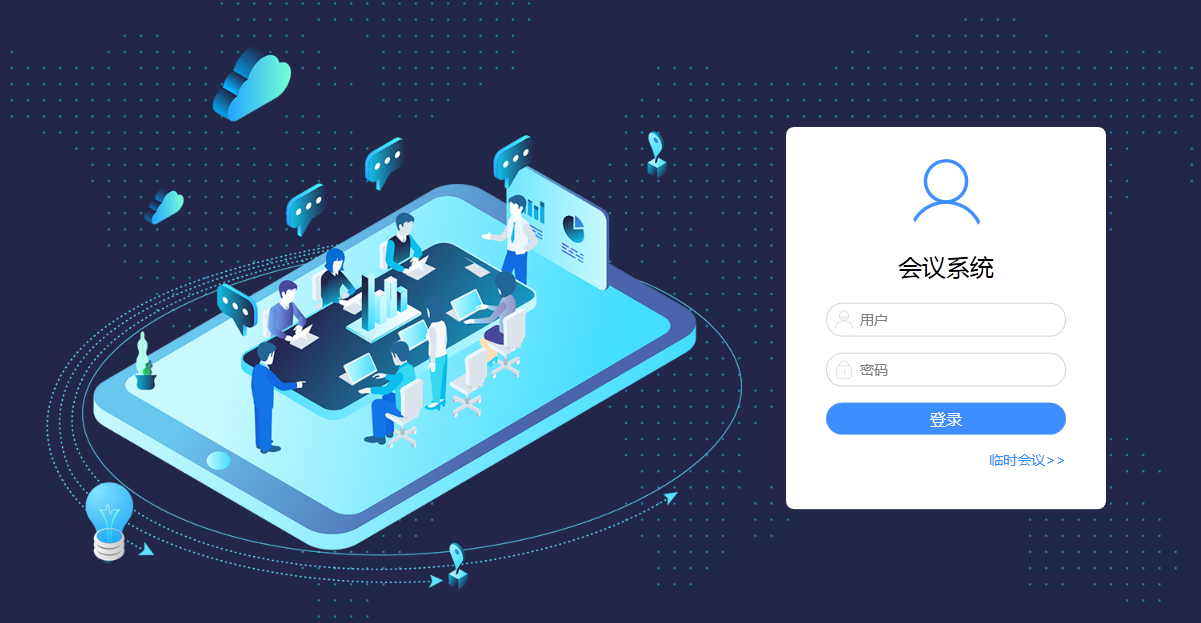
连接服务端使用
2、控制端——录制
1)登录后出现工具条
点“更多” “设置”,弹出二维码,主持端可扫二维码链接,议员同一网络下自动链接;
备注:大屏端工具条可任意移动,点击右下角向上箭头可缩小,缩小后点击向下箭头可放大。
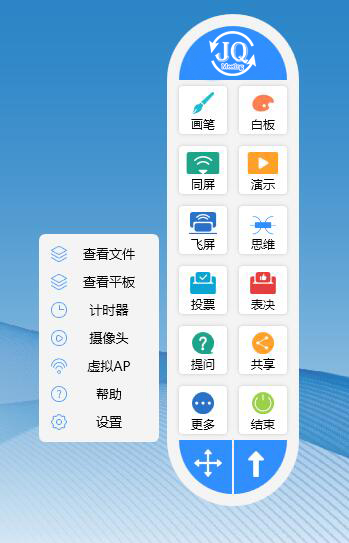
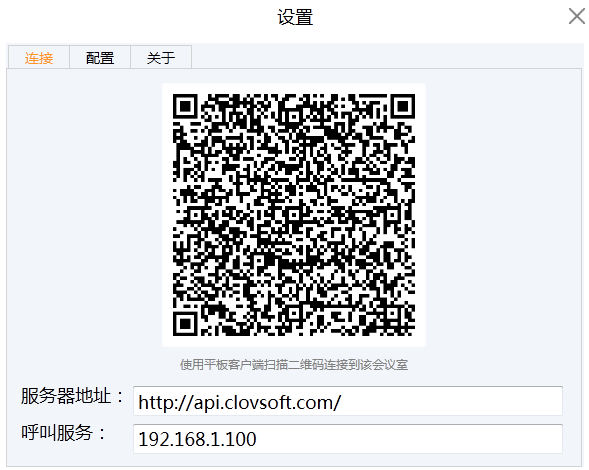
2)大屏端——画笔功能
可以在大屏上任意写画,三种颜色可选,写好后可使用“鼠标”移动,可擦除、截屏,点“×”退出
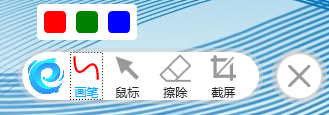
3)大屏端——白板功能
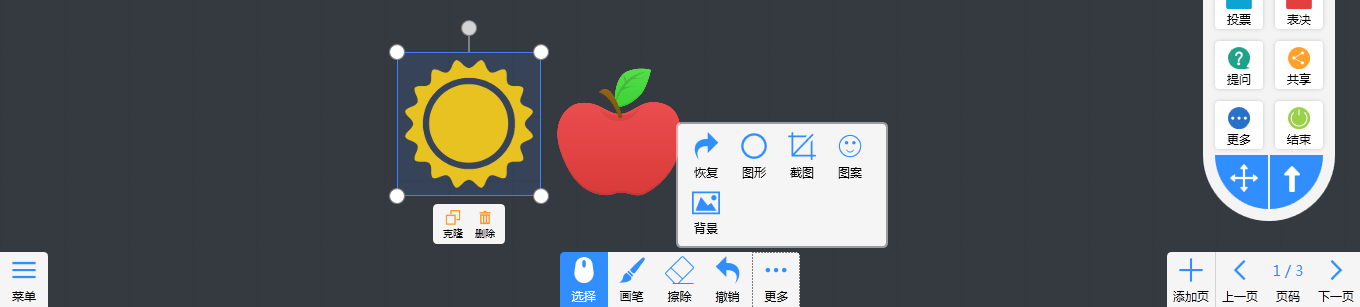
1. 可增减白板页面;“菜单”
可以打开文件、保存文件、导出问PDF格式及退出白板功能;
2. “更多”内有恢复、图形、截图、图案、背景等工具可以选择使用;
3. “选择”工具可以选中图案及任意图画的图形等进行移动、复制和删除;
4. “画笔”可调整线条粗细、线条颜色;
5. “擦除”可对“画笔”工具画出的图形进行擦除;
6. “撤销”可撤销前面的操作。
4)大屏端——同屏功能
点击“同屏”后,主持端和议员端的显示界面会同大屏端一致,并且在主持端可以直接操作打开使用大屏端电脑内容
5)大屏端——飞屏功能
1.点击“飞屏”后主持端在使用软件工具条的操作内容可以飞屏到大屏;
2.点击“飞屏”后议员端的“飞屏”、“直播”功能可以使用,这两个功能使用时议员端的平板、直播内容都可实时同步到大屏端及主持端
6)大屏端——演示功能
点击“演示”后,会出现议员名单供选择由哪位议员来进行演示,选取后议员平板出现直播、飞屏两种演示方式
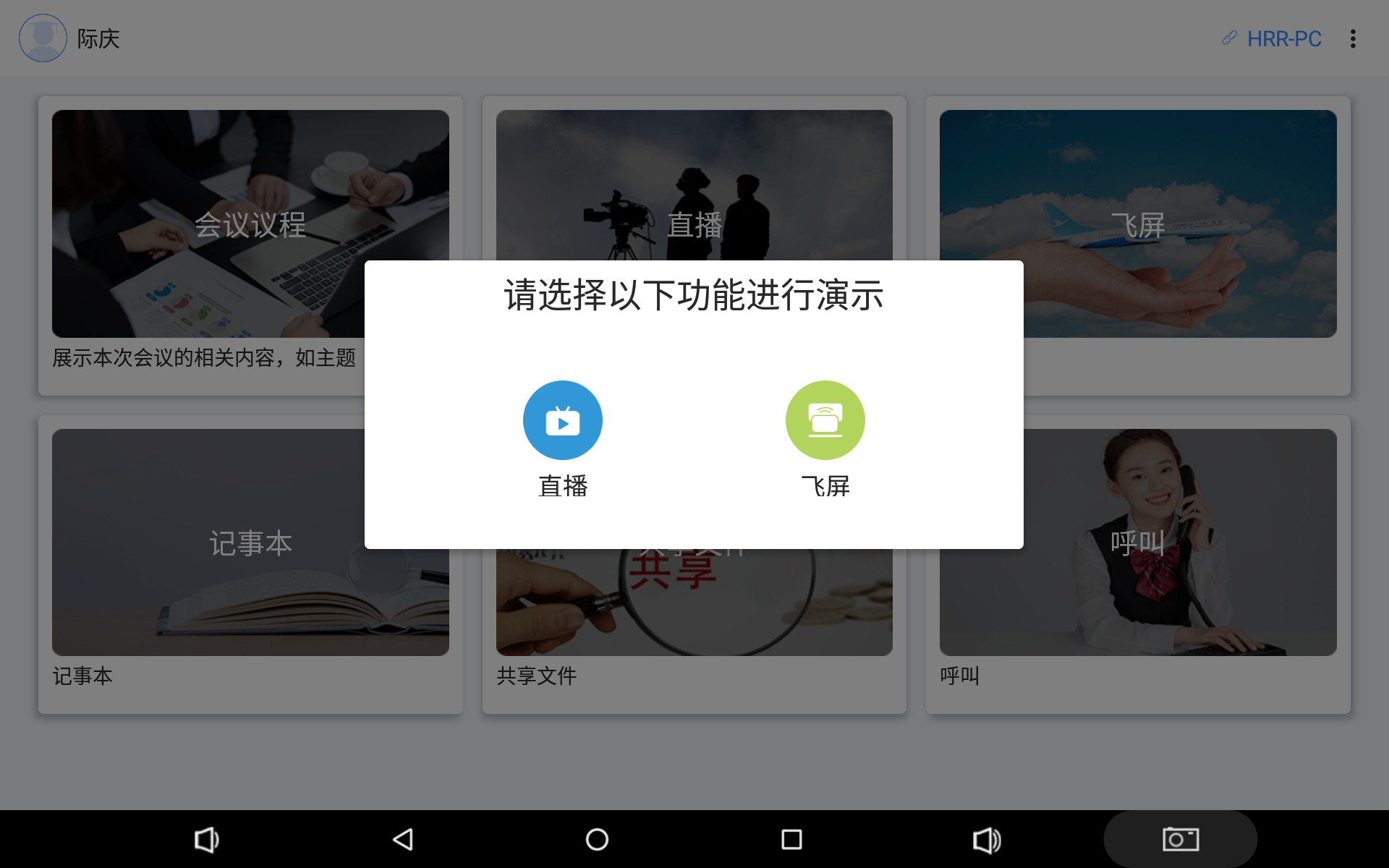
7)大屏端——思维
可以插入主题(双击可打字)后插入同级或子级做思维导图,删除节点可以选中删除某一级层,清空可以清空面板,锁定后不可删除,完成后可导出在“共享”里。
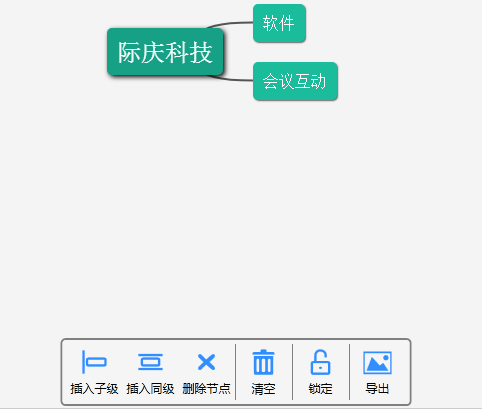
8)大屏端 ——投票、表决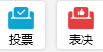
点击“投票”或“表决”,可选择文件、截图等做为投票、表决内容,设置投票方式后点击“开始”,议员端将接收到投票提示,按选择投票即可,投票停止后可点击公布结果
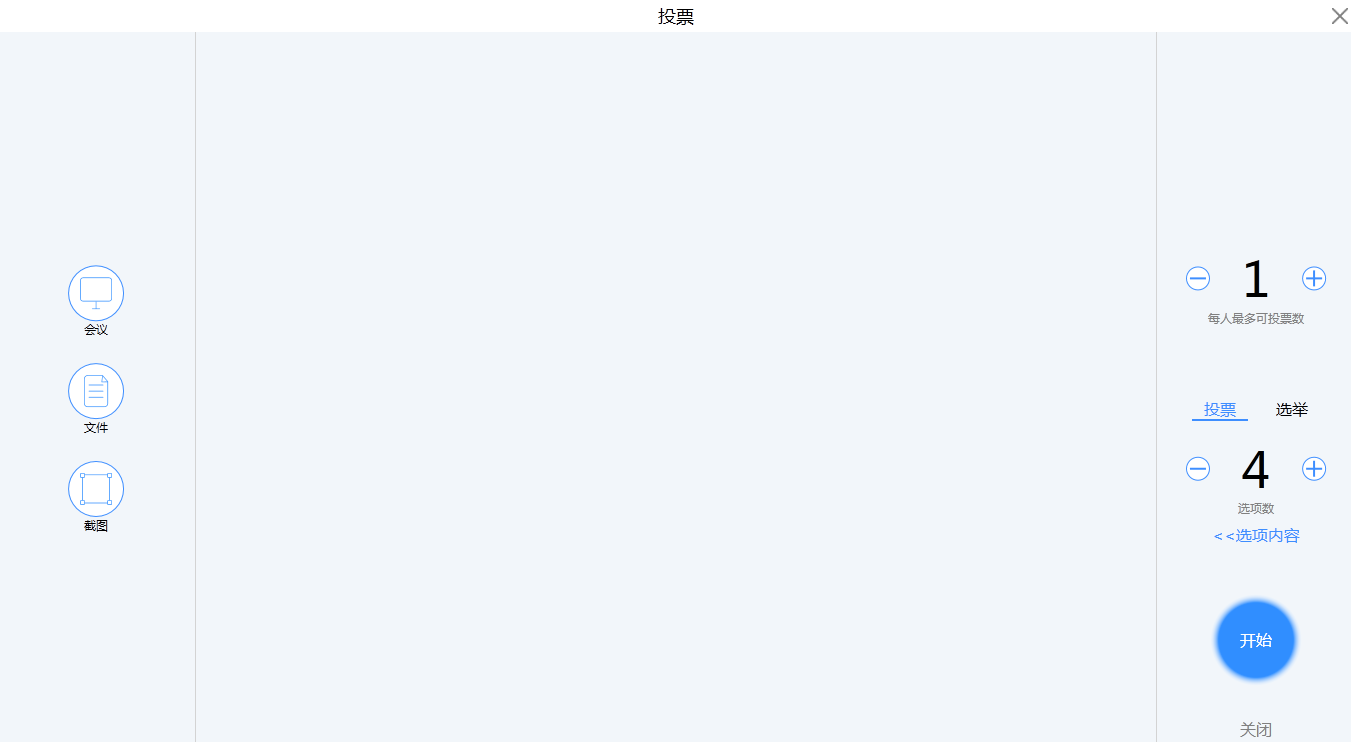
9)大屏端——提问,点击“提问”随机抽取议员回答问题
10)大屏端——共享
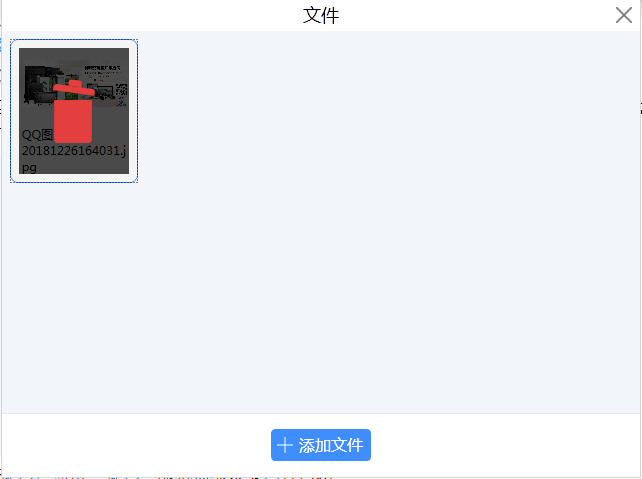
11)大屏端——更多
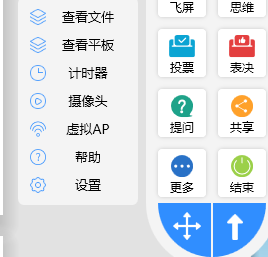
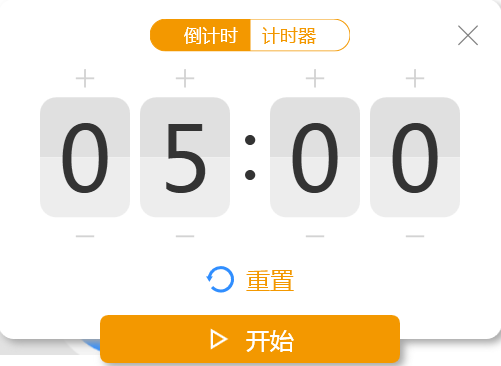
1. 查看电脑内文件和议员平板在线情况
2. “计时器”可以设置计时、倒计时
3. “摄像头”可调用大屏摄像头
12)大屏端——结束
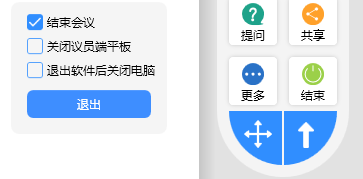
二、主持端
1、控制端——录制
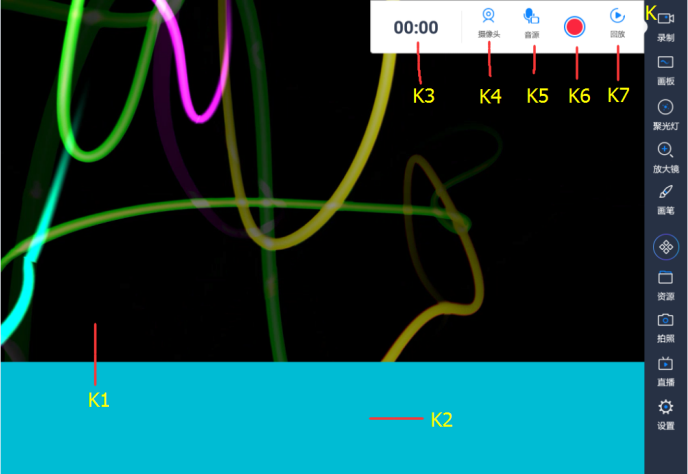
K1、按大屏端屏幕比例大小等比缩放显示在主持端设备中
K2、可以拖放远程键盘
K3、视频录制时间计时器
K4、打开/关闭大屏端摄像头
K6、开始/停止录制视频功能
K7、录制视频过程变为【暂停】按钮,非录制过程是【回放】Z近一次录制的视频
K8、【录制】功能描述:连线录制是录制大屏端那边显示器中显示的全部内容,主持端的操作界面不会被录制到视频中,录制的MP4文件保存在大屏端,主持端“C4”设置路径的“Record”文件夹下
2、主持端——画板开关
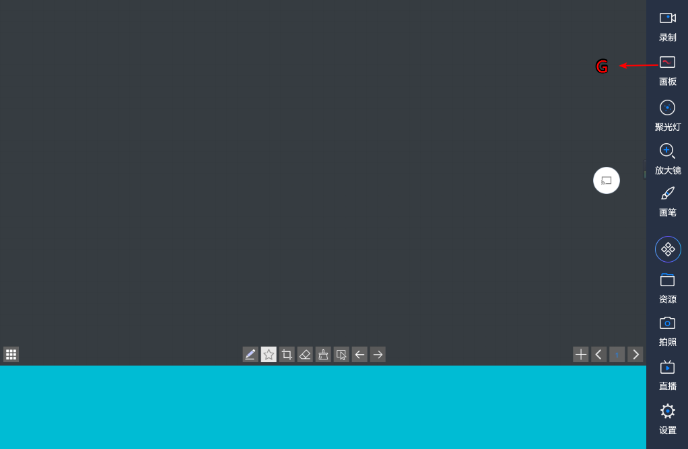
G、参考——主持端电子画板
点击【画板】一次在主持端打开画板,再点击【画板】一次则隐藏画板
3、主持端——聚光灯
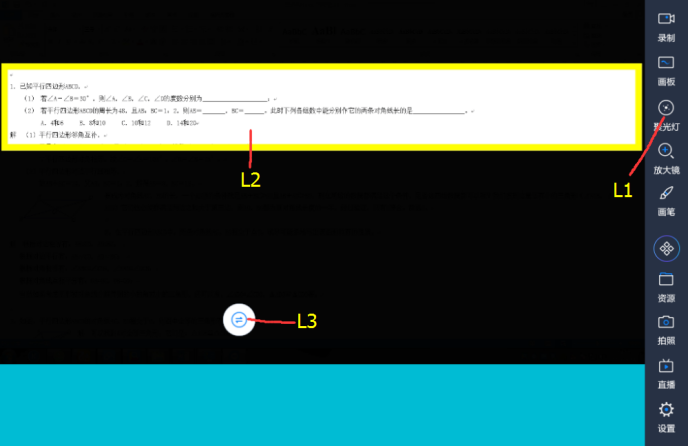
L1、开启/关闭
L2、聚光灯
L3、拖动聚光灯位置
L4、切换聚光灯形状
4、主持端——放大镜
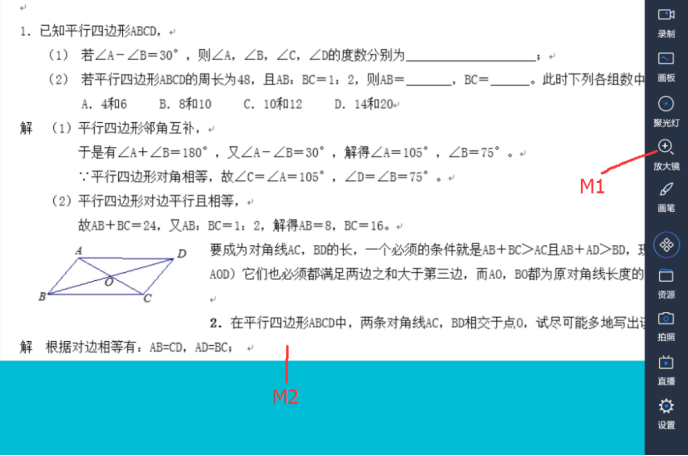
M1、开启/关闭放大镜功能
M2、4倍放大大屏端屏幕显示的内容,通过主持端触屏调整放大视角
5、主持端——画笔
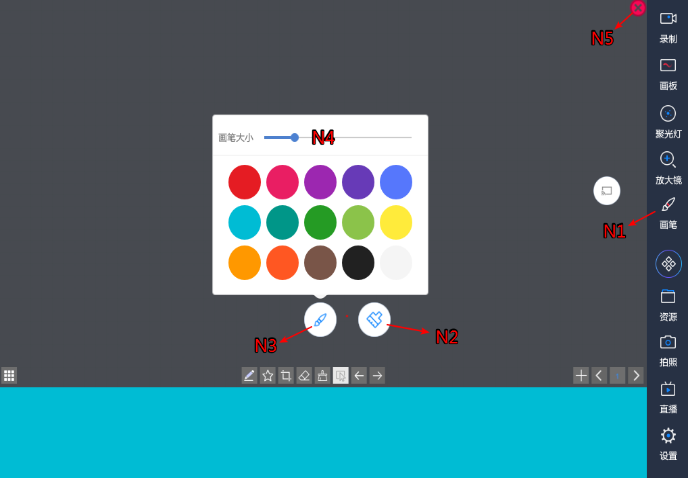
N1、开启/关闭画笔工具
N2、清除画笔,或三指在平板上范围清除
N3、修改画笔颜色
N4、画笔大小
N5、关闭画笔工具
6)、主持端——多功能按钮
O1、可关闭大屏端音量
O2、左右滑动调节服务端音量
O3、模拟键盘上的方向键
O4、以幻灯片形式全屏播放PPT文件
O5、启用平板默认输入法,支持语音输入
O6、是键盘上的Alt+F4
O7、视频or音频的播放时间条,可拖动调整播放进度
O8、暂停/播放
O9、关闭正在运行的媒体
7)、主持端——连线时的【资源】
I1、显示大屏端 “C4” 设置的文档路径下全部内容
I2、刷新列表
I3、连线后在【资源】里打开过的文件都放在这
I4、三指截屏的图片保存在这个目录下
I5、保存从主持端无线上传到服务端的文件目录
I6、自动生成的PPT缩略图,每隔5天自动清理一次 ,存放“K6”录制的视频
I7、在服务端常用的软件快捷方式(可以保存在收藏夹)
8)、主持端——拍照
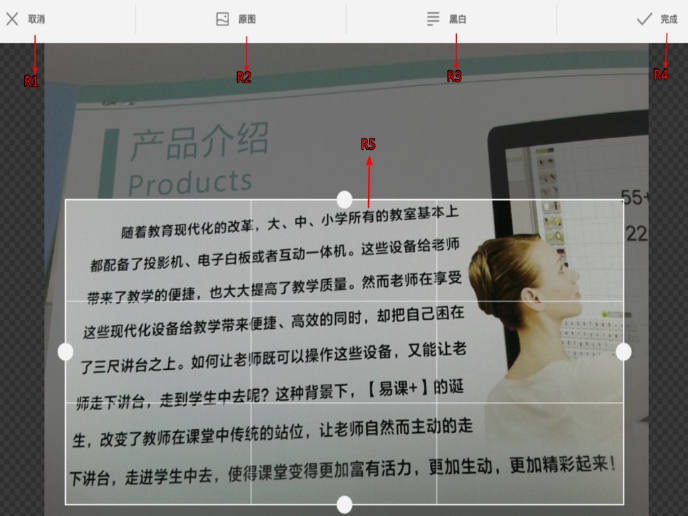
R0、【拍照】会调用设备设置的默认相机
R1、退出拍照功能
R2、不裁剪图片,直接向电脑发送整张相片
R3、把裁剪区里的内容黑白化传输到电脑
R4、只上传裁剪区域里的内容到电脑
R5、裁剪区
9)、主持端——直播

S1、直播过程中直接开启录制功能
S2、抓拍
S3、开启语音传输功能
10)、主持端——设置

T1、显示当前连接的服务端名称,点击可以直接切换到其他服务连接
T2、平板操作模式/鼠标操作模式的切换(注:平板模式可以不拖动滚动条上下浏览,鼠标模式可以拖动桌面文件或选择区域)
T3、保持服务端屏幕比例大小适配到控制端的屏幕中,若是关闭则会在控制端拉伸实现全屏显示
T4、开启照片墙后,在资源中打开的图片会以照片全屏显示在电脑屏幕上,通过左右滑动切换图片,在上面功能介绍O中的O6 可关闭照片墙
T5、断开与电脑的连接
11)、主持端——飞屏
U1、5.0以上安卓系统可以实现的飞屏功能,将平板屏幕同屏至电脑
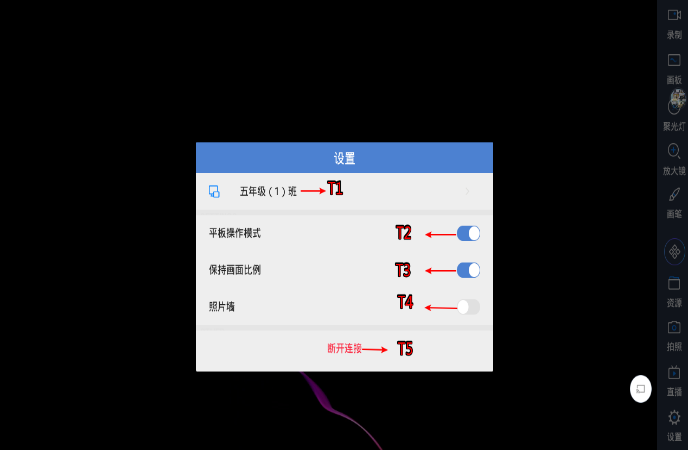
三、议员端
会议议程:点击会议议程会跳出一个页面,显示有那些会议议程(内容来源是在会议预约时填写的【描述】)
预约连接:http://meeting.clovsoft.com/login/login
直播:主持人打开【飞屏】功能后,可选直播,平板直接打开摄像头并飞屏到一体机上
飞屏:主持人打开【飞屏】功能后,可选飞屏,平板显示的内容可以飞屏到一体机上
记事本:点击记事本会跳转到电子白板
共享文件:可以查看主持人上传的共享文件会
呼叫:点击呼叫,弹出一个聊天框,可以在上面编辑文字发送到呼叫服务的客户端
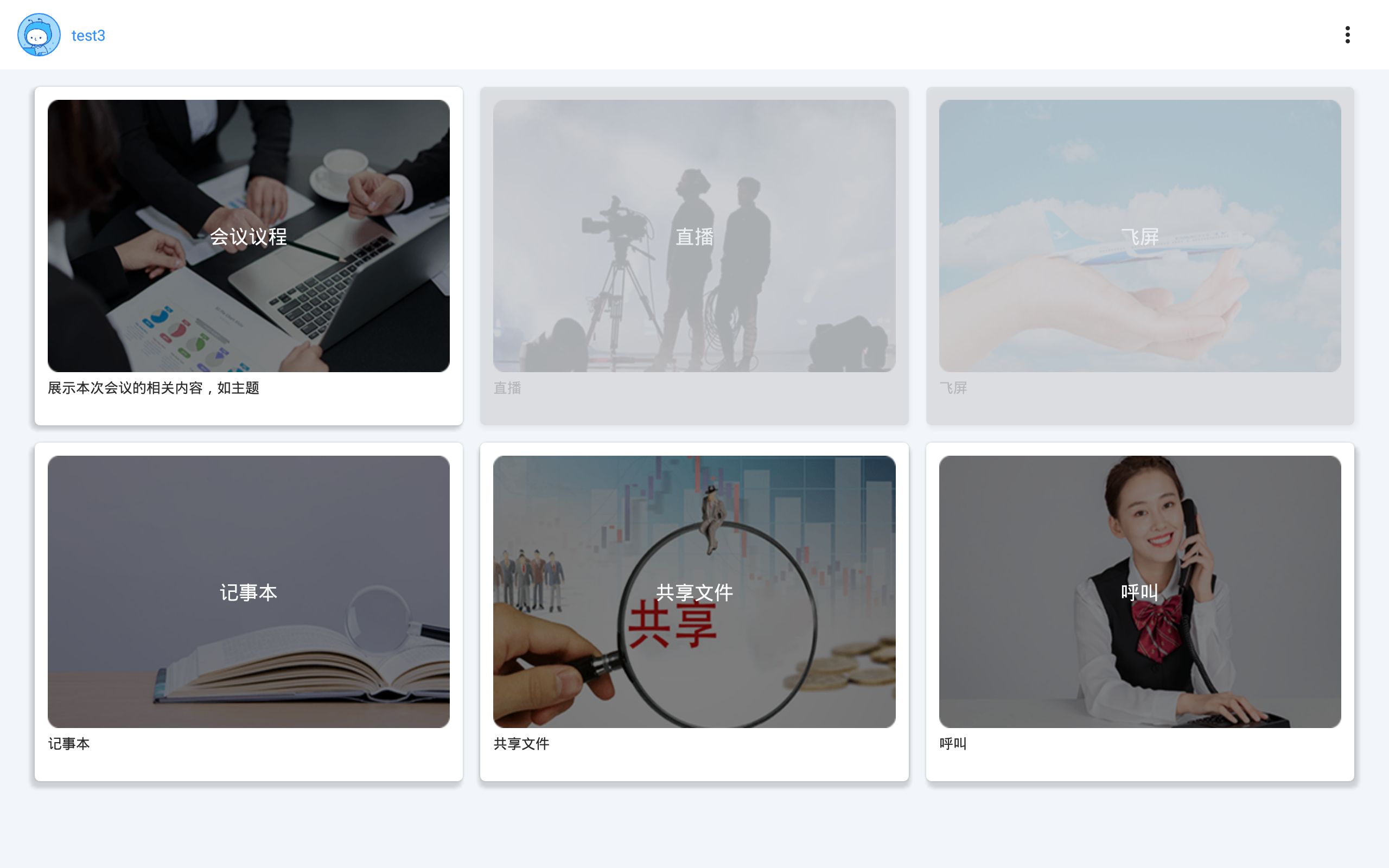
| 可视化窗口+精准时间线组合编排节目 | |
|
查看详情
|
| 可视化编辑界面,支持拖曳式布局界面 | |
|
查看详情
|
| 支持多种自定义设置 | |
|
查看详情
|
| 窗口模式编辑节目 即点即播,灵活快速 | |
|
查看详情
|